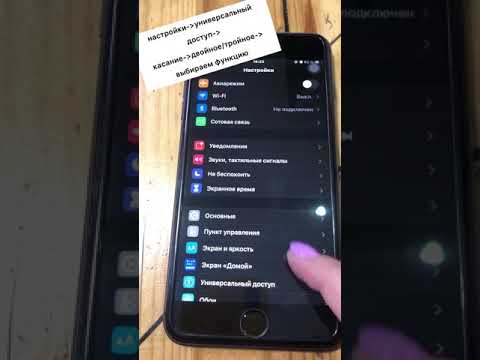Қазіргі технология ұялы телефонды сымсыз модем ретінде кез келген уақытта, кез келген жерде пайдалануға мүмкіндік береді. Құрылғының мобильді деректер байланысын бөлісу арқылы басқа гаджет (планшет, ноутбук немесе басқа ұялы телефон) Интернетті шарлау үшін осы байланысты қолдана алады.
Қадамдар
4 бөлімнің 1 бөлігі: Мобильді хотспотты іске қосыңыз

Қадам 1. Ұялы деректеріңізді қосыңыз
Саусағыңызды экранның жоғарғы жағынан төмен қарай сырғыту арқылы Хабарландырулар тақтасын төмен түсіріңіз. Мобильді деректер белгішесін нұқыңыз (қарама -қарсы бағытта екі көрсеткі қатар).

Қадам 2. Параметрлерге өтіңіз
Қолданбалар тартпасынан Параметрлер белгішесіне кіруге болады. Редукторға ұқсайтын белгішені нұқыңыз.

Қадам 3. Сымсыз және желілерді түртіңіз
Егер сіздің параметрлеріңізде сымсыз және желілер көрсетілмесе, «Желілік қосылымдар» бөлімін іздеңіз.

Қадам 4. Байланыс пен портативті хотспотты түртіңіз

Қадам 5. Портативті Wi-Fi кіру нүктесін түртіңіз
Егер сіз портативті Wi-Fi кіру нүктесінің жанындағы құсбелгіні көрсеңіз, онда сіз Wi-Fi кіру нүктесін сәтті қостыңыз.
4 -тің 2 -бөлігі: Құрылғыларды басқару

Қадам 1. Хотспот мәзіріне өтіңіз
Қосылған жерден портативті Wi-Fi хотспот опциясын түртіңіз.

Қадам 2. Барлық құрылғылардың қосылуына рұқсат ету тармағын таңдаңыз

Қадам 3. Қандай құрылғыларды қосуға рұқсат етілгенін анықтаңыз
Егер сізге қосылуға болатын құрылғылардың санын басқарғыңыз келсе, экранның жоғарғы жағындағы + белгішесін түртіңіз.
- Құрылғының атын және MAC мекенжайын енгізіңіз.
- OK түймесін басыңыз.
4 -тің 3 -ші бөлімі: хотспотты қорғау

Қадам 1. Хотспот мәзіріне өтіңіз
Қосылған жерден портативті Wi-Fi хотспот опциясын түртіңіз.

Қадам 2. Configure таңдаңыз

Қадам 3. Қалаған желі атауын енгізіңіз
Желілік SSID өрісін нұқыңыз және қалаған желі атауын енгізіңіз.

Қадам 4. Network Security таңдаңыз
- Қауіпсіздік ашылмалы тізімінен Ашу пәрменін таңдаңыз.
- Егер сіз кіру нүктесін құпия сөзбен шифрлағыңыз келсе, WPA2-PSK таңдаңыз.

Қадам 5. Құпия сөзді енгізіңіз
Егер сіз ұялы кіру нүктесін шифрлауды таңдасаңыз, құпия сөз өрісі пайда болады. Өрісті нұқыңыз және қалаған құпия сөзді енгізіңіз. Сақтау түймесін түртіңіз.
4/4 бөлігі: Мобильді хотспотқа қосылыңыз

Қадам 1. Басқа құрылғының Wi-Fi қосыңыз
Wi-Fi белгішесі әдетте негізгі экранның Хабарландыру ашылмалы панеліндегі бірінші белгіше болып табылады.

Қадам 2. Желілер тізімінен ұялы байланыс нүктесінің атауын таңдаңыз
Қолданылатын құрылғыға байланысты қол жетімді желілер тізіміне өтіңіз және мобильді хотспот атауын таңдаңыз.

Қадам 3. Құпия сөзді енгізіңіз
Егер желіге құпия сөз қажет болса, оны енгізіп, Enter пернесін басыңыз. Сіз Интернетке қосылуды білуіңіз керек.

Қадам 4. Байланысты тексеріңіз
Қалаған шолғышты ашып, кез келген веб -сайтқа кіріңіз. Егер ол жүктелсе, байланыс сәтті болады.